Agregar emoji a los videos es una buena manera de transmitir emociones genuinas. En esta página, te mostraré paso a paso cómo agregar fácilmente emojis a videos con un editor de video de emojis gratuito.
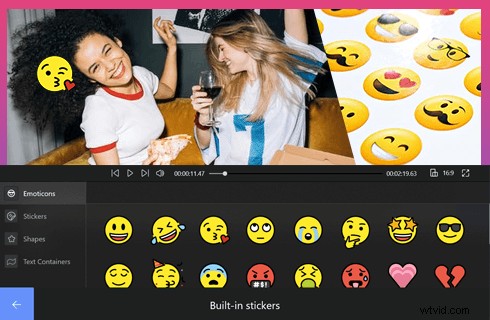
Cómo agregar emoji a un video
Los emojis, el pictograma, el logograma y el ideograma utilizados originalmente en conversaciones escritas, se han extendido su uso a la producción de videos. Siempre han sido el signo de entregar emociones, principalmente placer, desde el comienzo de las mismas. Por ejemplo, agregar emoji apropiadamente a videos divertidos o compilaciones de videos divertidos te hará reír a carcajadas.
Agregar algunos emoticonos apropiados a tus videos es una excelente manera de transmitir sentimientos y sensaciones genuinos en videos que estaban destinados a ser aburridos sin la adición.
A continuación, se presentará el método más fácil para agregar emoji a los videos, todo lo que necesita es un agregador de emoji de video gratuito. Siga leyendo para conocer tres métodos para agregar emojis a videos en Windows, Android y iPhone.
Últimos consejos de edición de video :Cómo hacer un montaje de video, cómo editar un GIF, cómo cambiar la relación de aspecto del video
El mejor editor de video gratuito con montones de emojis divertidos
Antes de comenzar, me gustaría presentar FilmForth, uno de los mejores editores de video gratuitos sin marca de agua para Windows 10 y 11. FilmForth puede servir como un increíble editor de video emoji ya que viene con una biblioteca de emoji incorporada con decenas de miles. de geniales emojis, obtenidos de Internet.
Además de eso, FilmForth también es una herramienta de edición de video competente que le permite recortar, rotar, cambiar el tamaño y agregar superposiciones de animación a los videos.
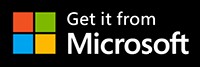
Cómo agregar emoji a videos en Windows con FilmForth
Paso 1. Crear un proyecto en FilmForth
Para poner emojis en videos con FilmForth, asegúrese de que FilmForth esté completamente instalado, inicie FilmForth desde el menú de inicio de Windows y luego presione el botón Nuevo proyecto en el programa.
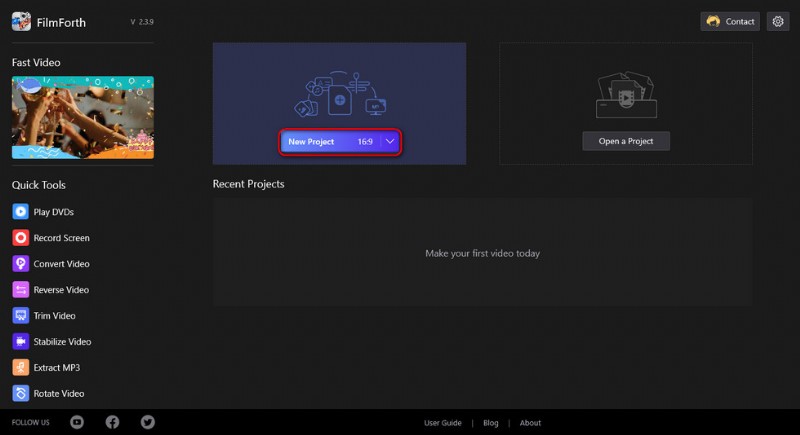
Crear un nuevo proyecto
Paso 2. Importar clips de video en FilmForth
Arrastre y suelte los archivos en el programa, o haga clic en el botón AÑADIR CLIPS DE VÍDEO/FOTO, para cargar varios clips de vídeo a los que desee añadir emojis y accederá al lugar de trabajo de edición de vídeo. El panel inferior ofrece muchas opciones de edición de video.
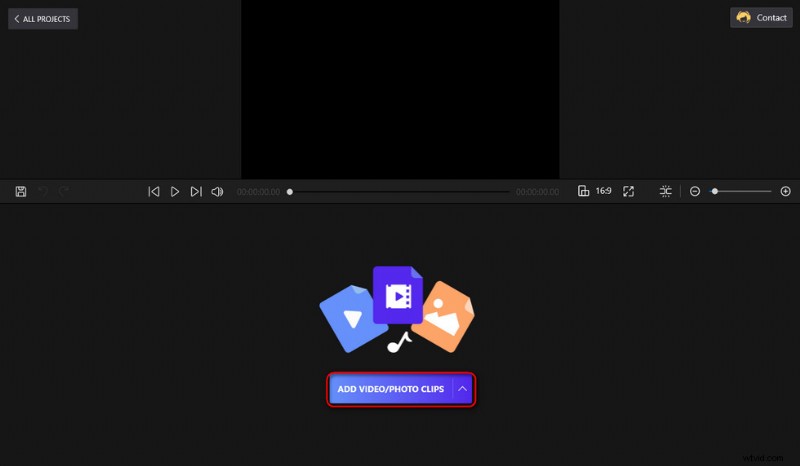
Cargue archivos multimedia en el programa
Paso 3. Vaya a la función Imagen en imagen en FimForth
Desde el panel de operaciones inferior, presione el botón Imagen en imagen para ir a la ventana de la función Imagen en imagen de FilmForth, donde puede hacer un efecto de imagen en imagen para sus videos.
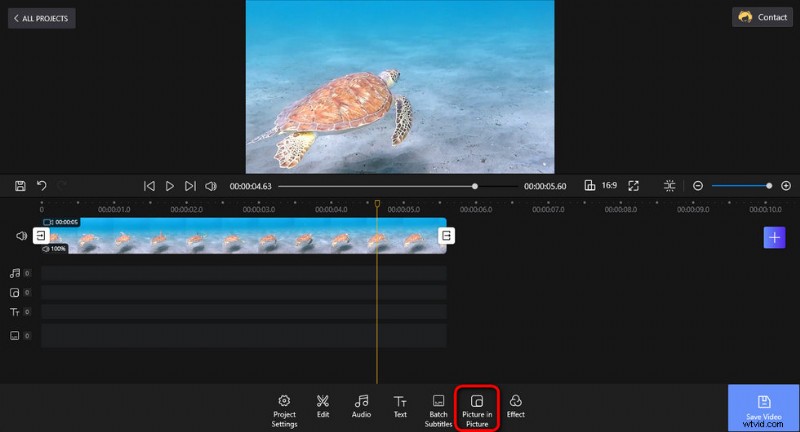
Ir a PIP en FilmForth
Paso 4. Agregue emoji a videos con FilmForth
Desde la pantalla Pic-in-pic de FilmForth, presione el botón Agregar imagen en imagen desde el lado inferior derecho y luego las pegatinas integradas para ingresar a la biblioteca de pegatinas integradas de FilmForth, que cubre emoticonos, pegatinas, formas y contenedores de texto que puede usar fácilmente. añadir a vídeos.
Desde la sección Emoticon, haz clic en el que prefieras para colocarlo en tu video y luego puedes arrastrar y soltar la pegatina o su borde para personalizar su ubicación y tamaño.
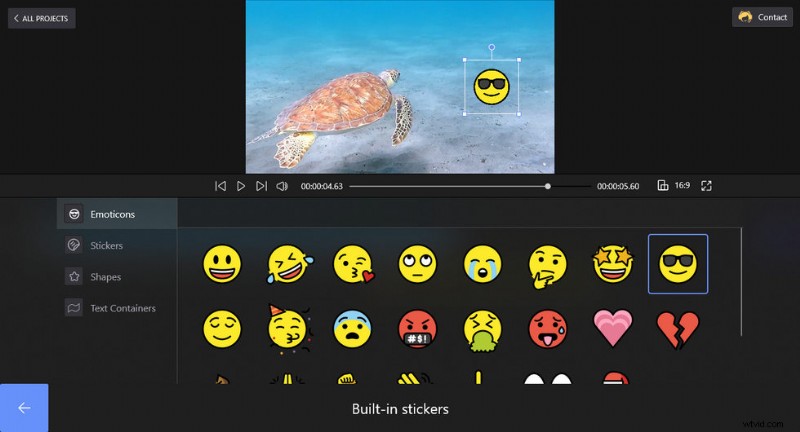
Agregar emojis a videos
Paso 5. Guardar y exportar videos
Presione el botón de retroceso desde el lado inferior izquierdo para terminar de agregar emoticones. Al editar y agregar emojis, siempre puede presionar el botón de reproducción para obtener una vista previa de su trabajo en la ventana superior. Cuando esté listo, presione el botón Guardar video en el lado inferior derecho para personalizar el parámetro de video y exportar el trabajo de edición.
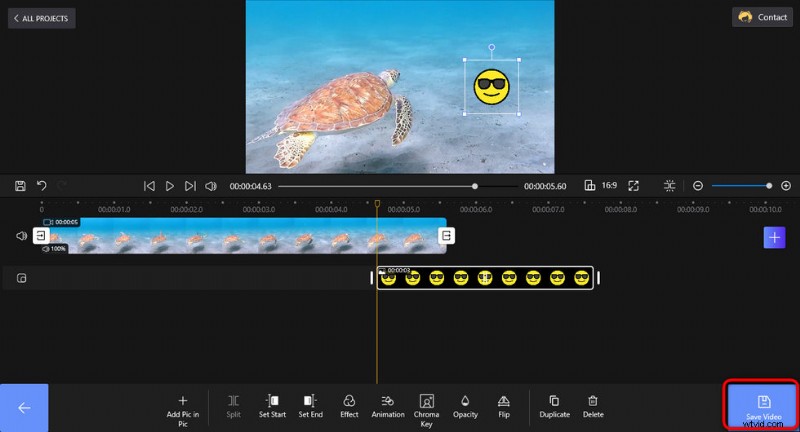
Guardar y exportar video emoji
Cómo agregar emojis a videos en Android
Para agregar emoji a videos en teléfonos móviles con Android, recomendamos KineMaster, una popular aplicación de edición de videos tanto para Android como para iOS. Es una herramienta de edición de video gratuita, intuitiva y práctica que te permite poner emoji en videos con simples toques. Para comenzar, primero debe obtener KineMaster en Google Play.
Más información:Revisión de KineMaster Video Editor 2022
- Inicie la aplicación KineMaster en su teléfono Android.
- Presiona el botón de película en el medio para crear un nuevo proyecto, luego selecciona una relación de aspecto.
- Presione el botón Multimedia para importar el video a KineMaster.
- Presione el botón de opción Capa y luego Texto.
- Elija un emoji preferido de su teclado y luego personalice el tamaño y la posición del emoji agregado.
- Toca el botón de compartir a la derecha para guardar y exportar el video emoji.
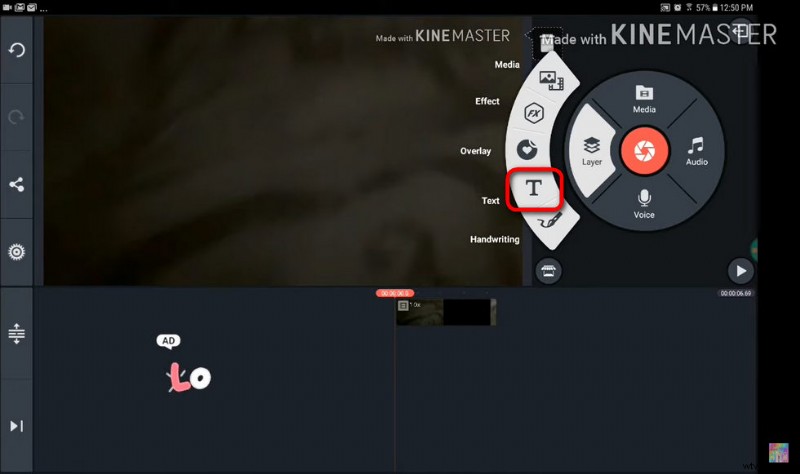
Agregue emoji a videos en Android con KineMaster
Cómo agregar emojis a videos en iPhone
Después de presentar el método para agregar emojis a videos en Windows y Android, aquí estamos, sobre cómo poner lindos emojis en tus videos en iPhone. Como se mencionó, KineMaster también funciona con iPhone, por lo que también puede usarlo para agregar emoji a videos en iPhone.
Pero aquí usaremos iMovie, la aplicación de edición de video gratuita preinstalada en su iPhone, para hacer el trabajo. Sin embargo, se implementa de manera similar, agregando texto a los videos con iMovie.
- Inicia iMovie en tu iPhone.
- Presiona el botón de película para importar tu video a iMovie.
- Toca el panel inferior para activarlo.
- Presiona la opción Texto con un ícono T.
- Seleccione un emoji preferido de su teclado y luego personalice el tamaño y la posición de los emojis agregados.
- Cuando esté listo, toque el botón Compartir desde el lugar de trabajo de edición de iMovie para guardar y exportar su video con emojis.
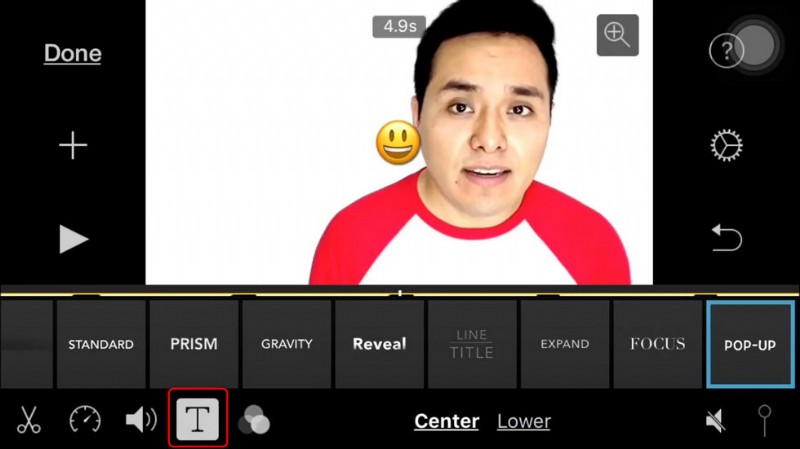
Agregar emoji a videos en iPhone con iMovie
Para resumir
Eso será todo sobre cómo agregar emojis a un video, ¡espero que te hayas beneficiado de esta guía y hayas aprendido cómo hacerlo en tu dispositivo! Además, si está buscando un método para agregar emojis a videos en línea, las herramientas de edición de videos en línea como veed.io sin duda pueden ayudarlo, siempre que sus clips de video no sean demasiado grandes.
